Định dạng có điều kiện hàng trên Tiêu chí văn bản phù hợp trong Microsoft Excel 2010
Trong bài viết này, bạn sẽ học cách định dạng hàng trên tiêu chí phù hợp.
Ví dụ:
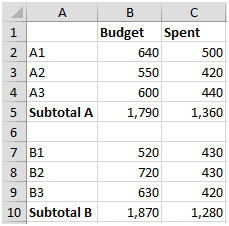
Tiêu chí là tìm Tổng phụ văn bản trong bảng trên và sau đó tô màu cho hàng ở trên thành Tổng phụ.
Chúng tôi sẽ sử dụng kết hợp các hàm ISNUMBER & SEARCH để lấy đầu ra.
===
ISNUMBER: Kiểm tra xem giá trị có phải là số hay không và trả về TRUE hoặc FALSE.
Cú pháp = ISNUMBER (giá trị)
value: Là giá trị mà bạn muốn kiểm tra xem nó có phải là một số hay không.
===
Hàm SEARCH trả về số ký tự mà tại đó một ký tự hoặc chuỗi văn bản cụ thể được tìm thấy lần đầu tiên, đọc từ trái sang phải (không phân biệt chữ hoa chữ thường)
Cú pháp = SEARCH (find_text, within_text, start_num)
find_text: Văn bản bạn muốn tìm.
trong_text: Là văn bản mà bạn muốn tìm kiếm.
start_num: Đây là tùy chọn. Nó là số trong chuỗi mà bạn muốn trích xuất dữ liệu.
Chọn phạm vi A2: C10 Mở Trình quản lý Quy tắc Mới từ Định dạng có Điều kiện hoặc nhấn ALT + OD Chọn “Sử dụng công thức để xác định ô cần định dạng” Nhập công thức dưới dạng = ISNUMBER (TÌM KIẾM (“tổng phụ”, $ A3))
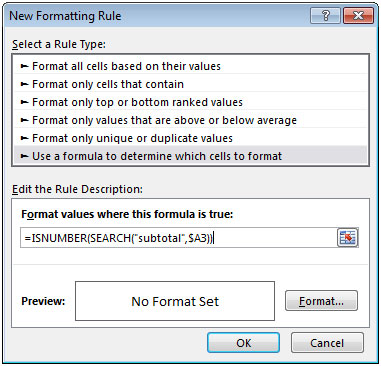
Nhấp vào Định dạng để áp dụng màu và sau đó nhấp vào nút OK hai lần.
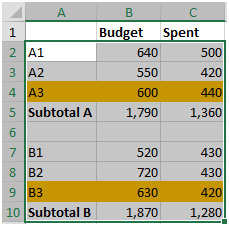
Bằng cách này, chúng tôi có thể dễ dàng định dạng hàng trên tiêu chí phù hợp.